¿Cómo combinar imágenes con Inkscape?
Combinar varias imágenes en un único gráfico coherente es esencial para muchos proyectos de diseño. Ya sea que esté trabajando en la creación de un collage, diseñando gráficos para redes sociales o elaborando una presentación profesional, saber cómo combinar imágenes es crucial. Una herramienta poderosa para combinar imágenes es Inkscape, un editor de gráficos vectoriales que ofrece sólidas capacidades de manipulación de imágenes. En este artículo, exploraremos cómo combinar imágenes con Inkscape, analizaremos si es seguro usarlo y presentaremos alternativas a Inkscape.
1. ¿Qué es Inkscape?
Inkscape es un editor de gráficos vectoriales gratuito y de código abierto que se utiliza ampliamente para diseñar imágenes vectoriales escalables (SVG). Es popular entre aficionados y profesionales debido a su versatilidad y variedad de funciones, que incluyen el dibujo, la edición y la combinación de imágenes. Inkscape admite numerosos formatos de archivo, incluidos PNG, JPG y SVG, lo que lo hace adecuado para diversas tareas de diseño. A diferencia de las herramientas de diseño gráfico basadas en tramas como Adobe Photoshop, Inkscape se centra en el diseño basado en vectores, lo que significa que las imágenes se pueden escalar a cualquier tamaño sin perder calidad.
Inkscape ofrece varias funciones de manipulación de imágenes, como la combinación, la superposición y la agrupación de objetos. Ya sea que desee superponer imágenes, organizarlas una al lado de la otra o crear un diseño compuesto, la interfaz de Inkscape es lo suficientemente flexible para adaptarse a sus necesidades creativas.
2. ¿Es seguro Inkscape?
Sí, Inkscape se considera generalmente seguro de usar. Debido a que Inkscape es un proyecto de código abierto, el código fuente está disponible de forma gratuita para su inspección, lo que garantiza la transparencia sobre su funcionalidad y seguridad. Inkscape cuenta con el respaldo de una comunidad de desarrolladores que actualizan el software periódicamente para corregir errores y mejorar sus funciones de seguridad.
Sin embargo, como con cualquier software, es esencial descargar Inkscape desde su sitio web oficial ( https://inkscape.org ) para evitar versiones falsificadas o modificaciones maliciosas. La naturaleza de código abierto de Inkscape también significa que no viene con anuncios intrusivos ni software no deseado incluido durante la instalación.
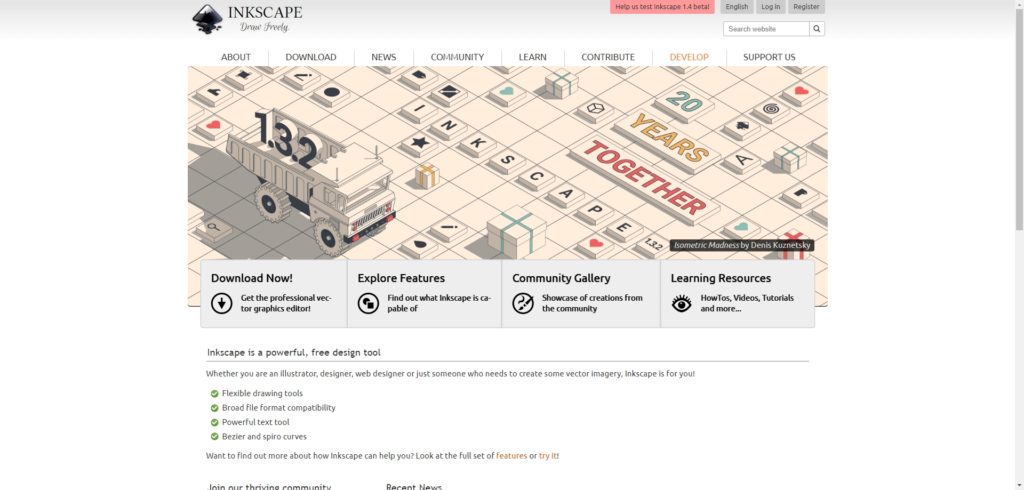
3. Alternativas a Inkscape
Si buscas alternativas a Inkscape, existen varias opciones que satisfacen diferentes necesidades de diseño. Aunque es caro, Adobe Illustrator es el editor de gráficos vectoriales estándar de la industria con potentes capacidades y una interfaz de usuario refinada. CorelDRAW es otra opción premium con una interfaz sencilla y funciones profesionales. GIMP es una alternativa gratuita que se centra en la edición de imágenes rasterizadas, pero también incluye funciones avanzadas de combinación y manipulación de fotografías. Figma, basado en la web, es maravilloso para el diseño colaborativo, aunque es más para el diseño de interfaces que para gráficos vectoriales. Estas opciones varían en complejidad y precio para distintos usuarios.
4. Cómo combinar imágenes con Inkscape
Combinar imágenes en Inkscape es relativamente sencillo. A continuación, se incluye una guía paso a paso que le ayudará a combinar dos o más imágenes en una única composición:
- Abrir Inkscape
Abra Inkscape y comience un nuevo proyecto. Establezca el tamaño del lienzo según las dimensiones de salida deseadas. - Importar imágenes
Ir a Archivo > Importar para traer tus imágenes al canva (puedes importar varias imágenes a la vez seleccionándolas en el explorador de archivos). - Organizar imágenes
Una vez que las imágenes estén en el lienzo, puede moverlas, cambiar su tamaño y rotarlas con la herramienta de selección. También puede hacer clic y arrastrar las esquinas de la imagen para cambiar su tamaño y usar el controlador de rotación para rotarlas. - Alinear imágenes
Si desea alinear con precisión sus imágenes, utilice la herramienta de alineación: seleccione las imágenes que desea alinear, luego vaya a Objeto > Alinear y distribuir para elegir el tipo de alineación (por ejemplo, centro, izquierda, derecha). - Imágenes grupales
Después de organizar tus imágenes, puedes agruparlas seleccionando todas las imágenes y luego presionando Ctrl + G o ir a Objeto > Grupo (La agrupación garantiza que las imágenes permanezcan juntas cuando se mueven). - Exportar su imagen combinada
Una vez que esté satisfecho con su diseño, puede exportar las imágenes fusionadas yendo a Archivo > Exportar imagen PNG . Elija su resolución preferida y el área de exportación (por ejemplo, la página completa o una selección).
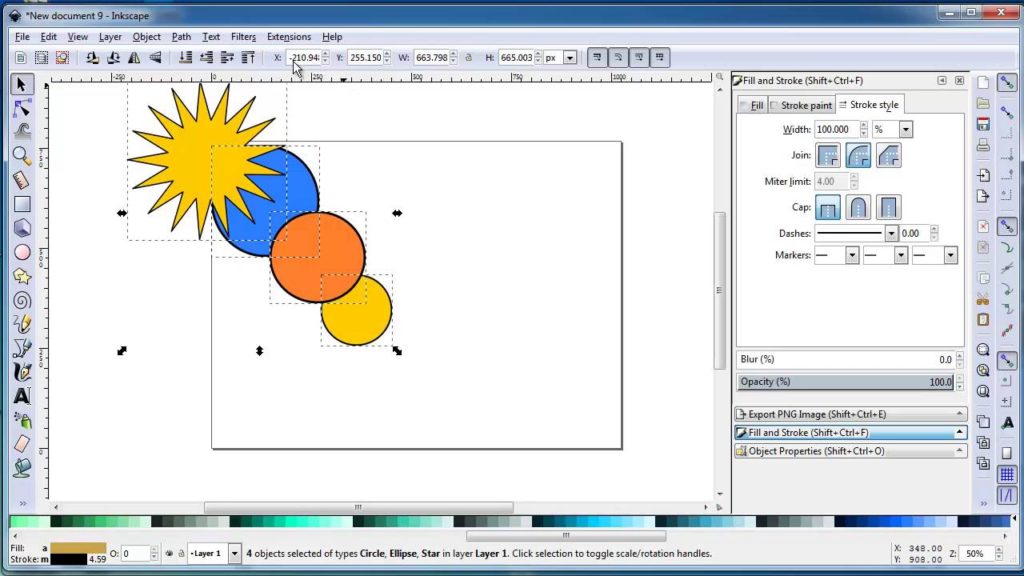
Este método le permite combinar y manipular imágenes fácilmente dentro del entorno fácil de usar de Inkscape.
5. Combinación avanzada de varias imágenes en una con Imerger
Si bien Inkscape es una excelente herramienta para la combinación manual de imágenes, puede que no sea la opción más eficiente cuando se trabaja con grandes lotes de imágenes. Si buscas fusionar varias imágenes en una sola de forma rápida y sin problemas, Imerger ofrece una solución más avanzada.
Con Imerger Puedes arrastrar y soltar varias imágenes, especificar el estilo y crear automáticamente una única imagen fusionada. El software admite varios formatos de salida y te permite personalizar la resolución y las dimensiones de la imagen según tus necesidades.
Para utilizar el Imerger Herramienta para combinar varias fotos, siga estos pasos:
Paso 1 : Conseguir Imerger para Windows o Mac descargando el archivo y siguiendo las instrucciones de instalación.
Paso 2 : Abierto Imerger e importar fotos a Imerger Para fusionar. Seleccione varias imágenes o arrástrelas y suéltelas en Imerger .
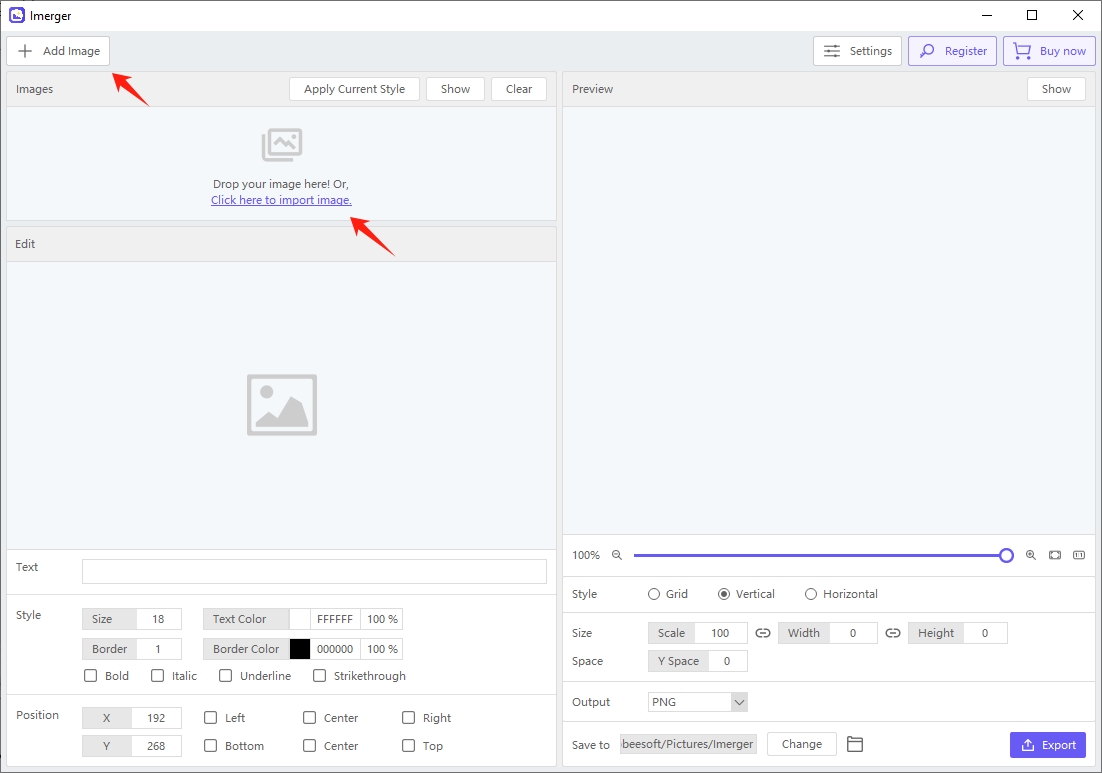
Paso 3 :Utilice el Imerger Herramienta de texto para añadir texto si es necesario. Puedes cambiar la fuente, el tamaño, el color y la ubicación del texto. También puedes aplicar el estilo de texto a todas las imágenes con un solo clic.
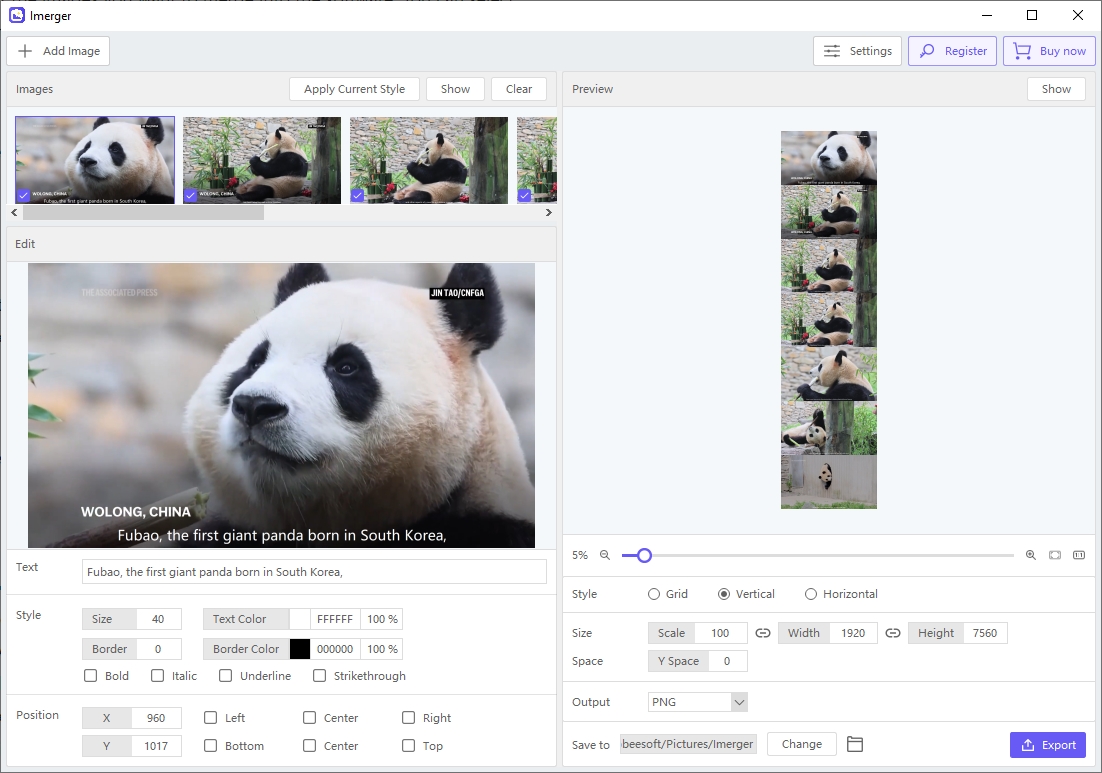
Etapa 4 :Cree un collage con los ajustes que se adapten a sus preferencias de estilo. Puede seleccionar entre varias posibilidades de diseño, especificar parámetros de cuadrícula, cambiar los márgenes y el espaciado entre imágenes, y más.
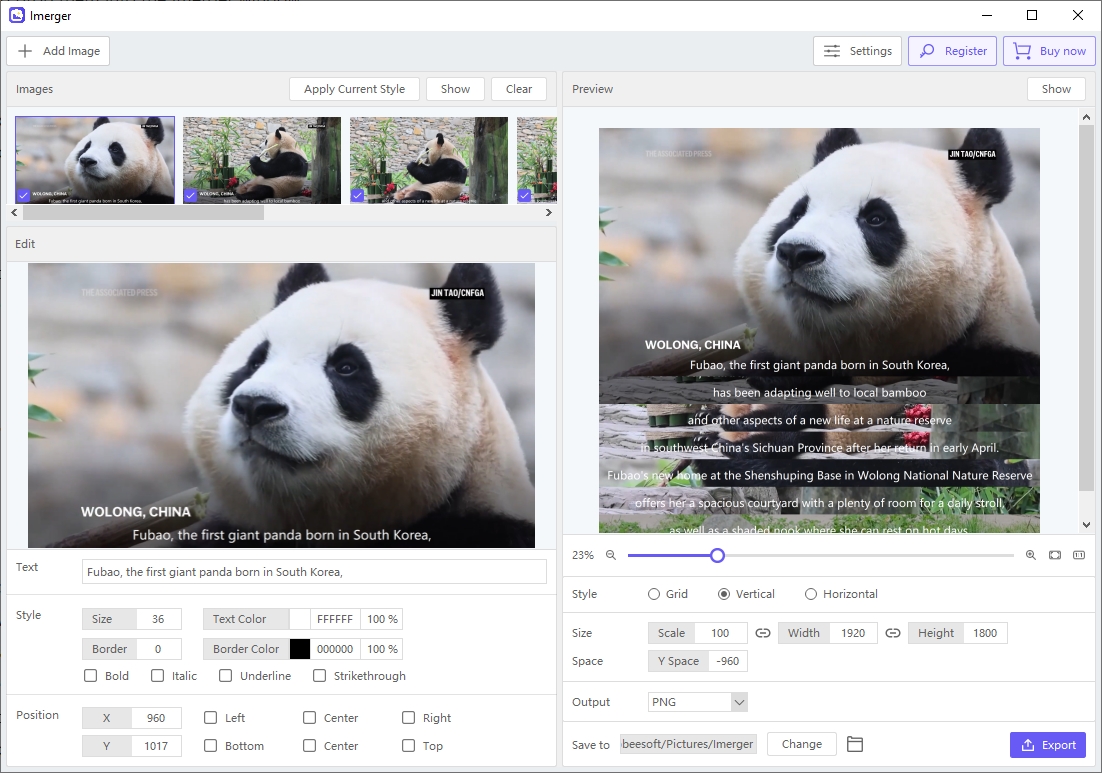
Paso 5 :Obtenga una vista previa de la imagen fusionada, realice los ajustes necesarios y luego haga clic en la opción “Exportar” para guardarla.
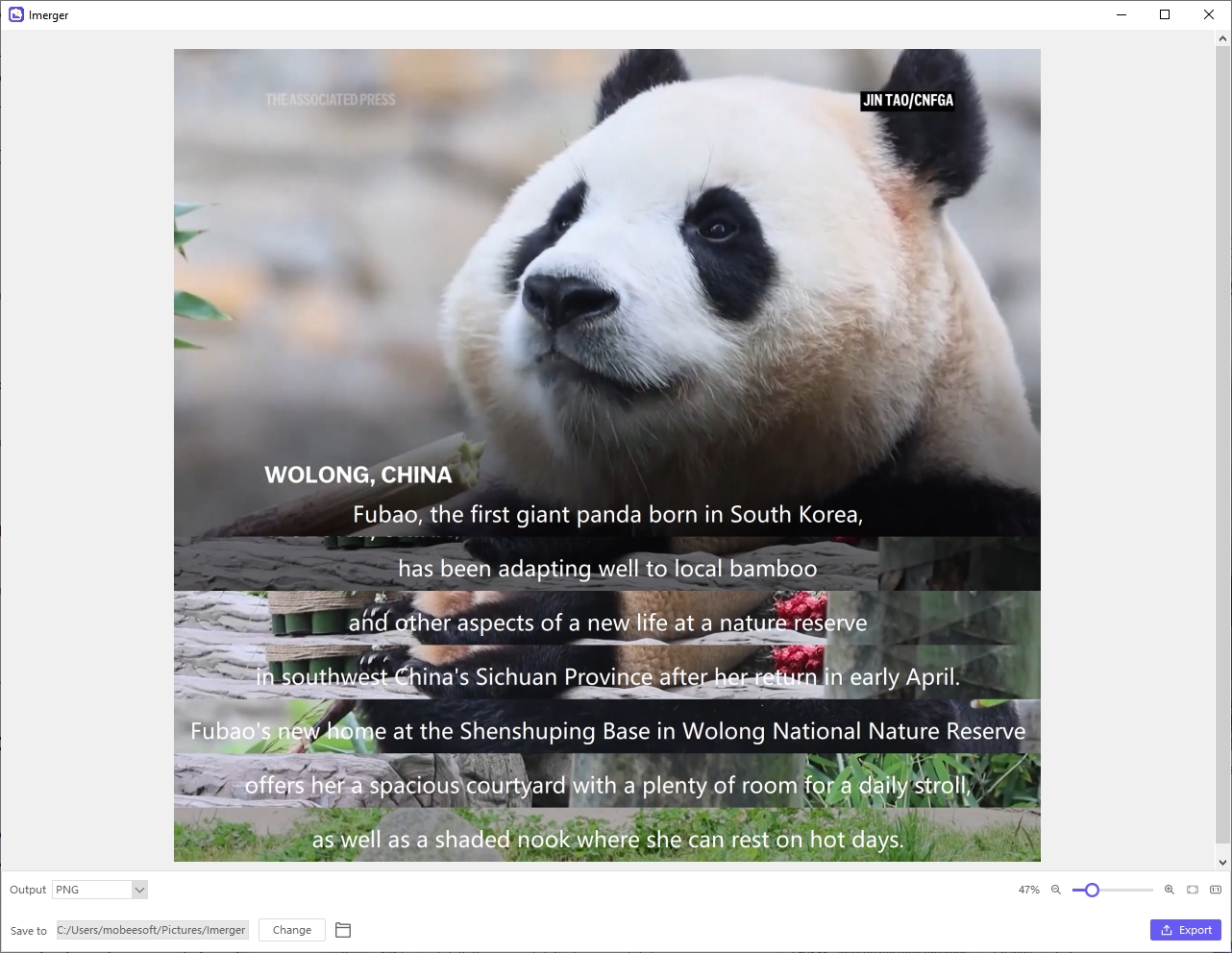
6. Conclusión
Inkscape es una herramienta excelente para combinar imágenes, especialmente si trabajas en un proyecto que requiere diseño vectorial. Su carácter gratuito y de código abierto lo hace accesible para todos, y su amplio conjunto de funciones satisface una amplia gama de necesidades creativas. Sin embargo, para quienes trabajan con grandes volúmenes de imágenes o requieren una solución más rápida, Imerger Es una alternativa muy recomendable.
Si bien Inkscape ofrece mucho control manual, Imerger Ofrece una experiencia más ágil y automatizada para fusionar imágenes, lo que la hace ideal para usuarios que necesitan combinar varias imágenes de forma rápida y eficiente. Si busca una herramienta que le ahorre tiempo y que, al mismo tiempo, produzca resultados de alta calidad, Imerger Es la solución perfecta.